Q&A
【DA-TOUCH】「デバイスが接続されていません」と表示される場合
●マルチモニター環境でご利用の場合は、DA-TOUCHを設置したモニターをメイン画面に設定する必要があります。
メイン画面の設定方法は、OSによって異なります。各PCメーカーにご相談ください。
●DA-TOUCHとPCをUSBケーブルで接続されているかご確認ください。
USBケーブルが接続されている場合は、電源ランプが点灯しているかもご確認ください。
電源ランプが点灯していない場合は、PCのUSBポートの位置を変更して再度お試しください。
それでも電源ランプが点灯しない場合は、USBケーブルかDA-TOUCHの故障が考えられますので、こちらからお問い合わせください。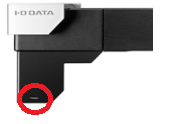
電源ランプが点灯している場合は、正しく認識されているかご確認ください。
① デバイスマネージャーを開く
Windows 10:画面左下のスタートボタンを右クリックし、[デバイスマネージャー]をクリック
Windows 8/7:デスクトップで Windows キー+ E を押す。表示された[コンピュータ]を右クリックし、[プロパティ]をクリックします。次の画面で[デバイスマネージャ]を選びます。
②[ヒューマンインターフェイスデバイス]を開く
③ Windows 10/8:[HID 準拠タッチスクリーン]または [HID 準拠ベンダー定義デバイス ] をダブルクリック
Windows 7:[HID 準拠]をダブルクリック
※ 複数ある場合は、順に以下の手順をする
④[詳細]タブ→「プロパティ」で[ハードウェア ID]を選ぶ
⑤「値」に「VID_0FB8&PID_1600」があれば、本製品が認識されています。
| Q&A番号 | 31442 |
|---|---|
| このQ&Aの対象製品 | DA-TOUCH DA-TOUCH-P DA-TOUCH-P/WB DA-TOUCH/WB |
このページのQRコードです。
スマホのカメラで読み取ることで、スマホでFAQを見ながらパソコンの操作ができます。


 商品一覧
商品一覧


